converteer MPG / MPEG naar MP4 met hoge snelheid en hoge beeld- / geluidskwaliteit.
- Converteer AVCHD naar MP4
- Converteer MP4 naar WAV
- Converteer MP4 naar WebM
- Converteer MPG naar MP4
- Converteer SWF naar MP4
- Converteer MP4 naar OGG
- Converteer VOB naar MP4
- Converteer M3U8 naar MP4
- Converteer MP4 naar MPEG
- Ondertitels in MP4 insluiten
- MP4-splitters
- Verwijder audio van MP4
- Converteer 3GP-video's naar MP4
- MP4-bestanden bewerken
- Converteer AVI naar MP4
- Zet MOD om naar MP4
- Converteer MP4 naar MKV
- Converteer WMA naar MP4
- Converteer MP4 naar WMV
Converteer MP4 naar MP3 met succes met behulp van de ultieme methoden
 Posted by Lisa Ou / 22 februari 2023 17:00
Posted by Lisa Ou / 22 februari 2023 17:00Wil je je favoriete muziekvideo's opslaan als audiobestanden? Gelukkig voor jou is dit heel goed mogelijk en heb je zojuist de juiste plek gevonden om je daarbij te helpen. Als je graag naar idolen op tv of sociale media kijkt, ben je zeker ook geïnteresseerd in hun muziekcarrière. En door naar hun b-MV's te kijken, gaan mensen meestal van hun muziek houden. Je kunt hun video's echter niet altijd bekijken wanneer je naar hun liedjes wilt luisteren. Daarom is het opslaan als audiobestanden de perfecte manier om muziek af te spelen, vooral als je het te druk hebt om video's te bekijken. Dat gezegd hebbende, moet je een effectieve methode vinden om MP4 naar MP3 te converteren.

Gelukkig gaan we in dit artikel in op de bekende methodes om dat te bereiken. Zoek niet verder, want we zullen de beste effectieve externe, online en ingebouwde programma's in de onderstaande delen neerleggen. Verwacht na het lezen van dit bericht de vaardigheden en kennis die je zult opdoen over het converteren van MP4 naar MP3 en andere video- en audioformaten. Dan kun je eindelijk naar je favoriete muziekvideo's luisteren als audiobestanden. Afgezien daarvan kunt u door dit proces uit te voeren opslagruimte besparen, omdat het converteren van het videobestand naar audio het formaat kleiner maakt. U kunt vooruit lezen om het conversieproces te leren.

Gidslijst
Deel 1. Converteer MP4 naar MP3 met FoneLab Video Converter Ultimate
Een van de meest geprezen programma's voor het converteren is FoneLab Video Converter Ultimate. Je kunt er 100% op vertrouwen om de MP4-video's naar MP3 te converteren. Veel mensen kunnen de effectiviteit en het vermogen om resultaten van hoge kwaliteit te geven garanderen. Afgezien daarvan, als je meerdere MP4-bestanden hebt die je naar MP3 wilt converteren, kan deze tool ze in één keer converteren. Dit komt omdat FoneLab Video Converter Ultimate biedt batch-conversie met een hoge snelheid. U kunt ook profiteren van de compressiefunctie om meer ruimte op uw apparaat te besparen. Er zijn meer ongelooflijke functies beschikbaar en u kunt ze allemaal in één tool gebruiken. Het is inderdaad voordelig, daarom raden veel mensen aan om het te gebruiken.
Video Converter Ultimate is de beste video- en audio-conversiesoftware die MPG / MPEG naar MP4 kan converteren met hoge snelheid en hoge beeld- / geluidskwaliteit.
- Converteer elke video / audio zoals MPG, MP4, MOV, AVI, FLV, MP3, enz.
- Ondersteuning van 1080p / 720p HD en 4K UHD video-conversie.
- Krachtige bewerkingsfuncties zoals bijsnijden, bijsnijden, roteren, effecten, verbeteren, 3D en meer.
Volg de onderstaande probleemloze instructies om MP4 naar MP3 te converteren FoneLab Video Converter Ultimate:
Stap 1Installeer de conversietool op uw computer. Druk hiervoor op de Gratis download tabblad aan de linkerkant van de officiële site van FoneLab Video Converter Ultimate. Wanneer een bestand is gedownload, klikt u erop om het programma wijzigingen op uw apparaat te laten aanbrengen. Dat is het moment waarop u de installatie kunt starten, wat even zal duren. Start daarna de converter op uw computer.
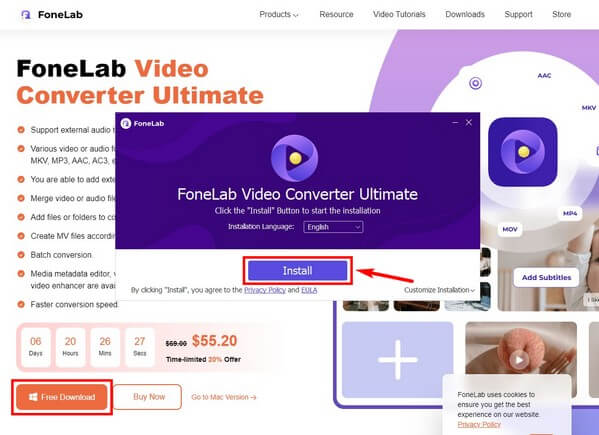
Stap 2De converter zal u begroeten met het plusteken in het midden van de doos op de primaire interface. Je hebt 2 selecties om de video in het programma te importeren. Klik eerst op de plus ondertekenen en openen MP4 bestand in de pop-upmap. Of open de bestandsmap, selecteer de video en sleep deze naar het rechthoekige vak in het midden.
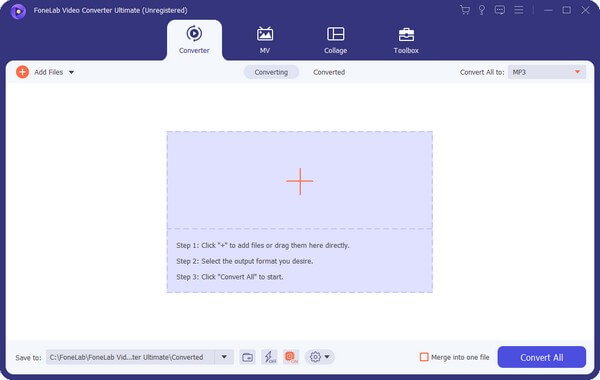
Stap 3Klik op de pijl-omlaag op de balk rechtsboven in de interface om de ondersteunde video- en audioformaten naar beneden te halen. Ga dan zeker naar de Audio gedeelte om het MP3-formaat te bekijken. Zodra je klikt MP3, kies de gewenste kwaliteit en stel de opties in de rechterkolom van het scherm in.
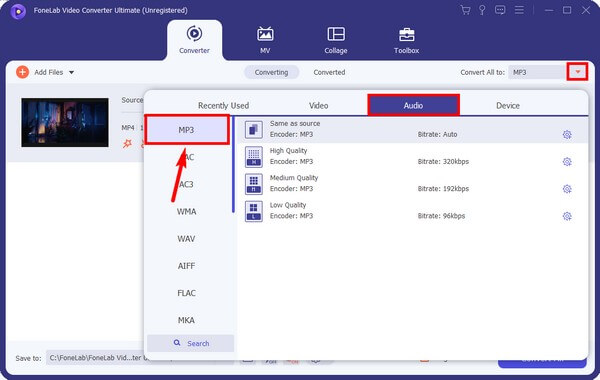
Stap 4Probeer de andere functies die door het programma worden aangeboden. U kunt de audio knippen of aanpassen met behulp van de bewerkingsfuncties. Als u tevreden bent, kiest u de bestemmingsmap van de uitvoer en klikt u op Alles omzetten. Het geconverteerde audiobestand wordt op uw computer opgeslagen wanneer het proces is voltooid.
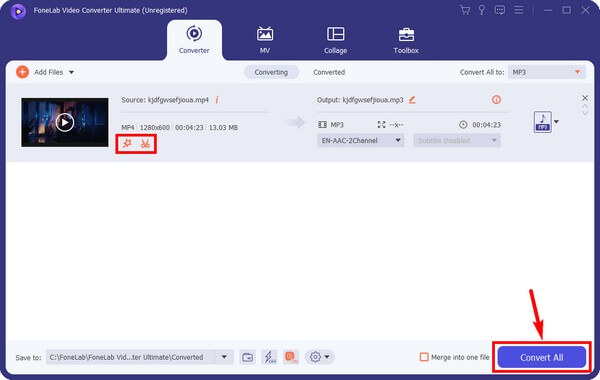
Video Converter Ultimate is de beste video- en audio-conversiesoftware die MPG / MPEG naar MP4 kan converteren met hoge snelheid en hoge beeld- / geluidskwaliteit.
- Converteer elke video / audio zoals MPG, MP4, MOV, AVI, FLV, MP3, enz.
- Ondersteuning van 1080p / 720p HD en 4K UHD video-conversie.
- Krachtige bewerkingsfuncties zoals bijsnijden, bijsnijden, roteren, effecten, verbeteren, 3D en meer.
Deel 2. Converteer MP4 naar MP3 online
Zamzar is een online converter voor audio-, video-, afbeeldings- en eBook-bestanden. U zult geen moeite hebben om uw MP4 naar MP3 te converteren, aangezien het stapsgewijze proces al op de interface wordt weergegeven. Het is ook gratis en kan meer dan 150 formaten converteren. Gebruikers zeggen echter dat het soms lang duurt om te verwerken. De gratis versie staat ook geen batchconversie toe, dus je kunt met deze methode niet meerdere bestanden tegelijk converteren.
Volg de onderstaande onbezorgde instructies om MP4 online naar MP3 te converteren met Zamzar:
Stap 1Ga naar de website van Zamzar om toegang te krijgen tot de conversiepagina. In het midden ziet u het conversieproces in drie stappen. Klik onder nummer 3 op de Kies documenten tabblad en selecteer het MP4-bestand in de map.
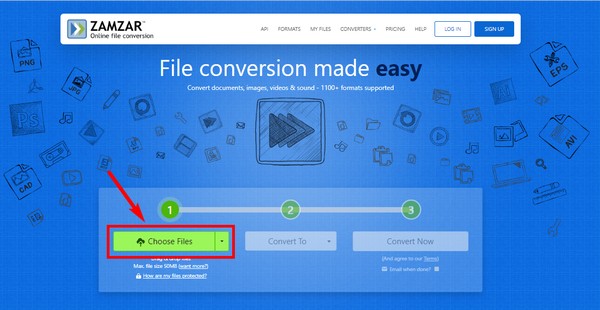
Stap 2Klik onder nummer 2 op de Omzetten naar vervolgkeuzelijst en kies MP3 van de beschikbare audioformaten.
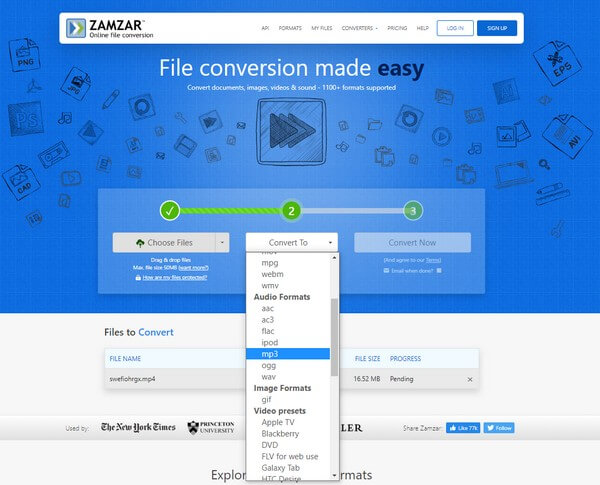
Stap 3Druk op de Nu converteren tabblad onder nummer 3 om de conversie te verwerken. Als u klaar bent, downloadt u het geconverteerde bestand om het op uw computer op te slaan.
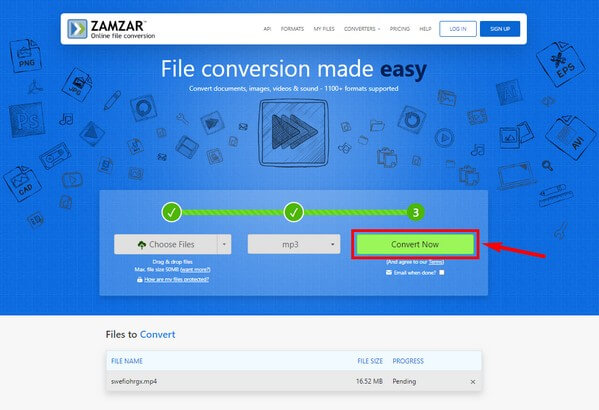
Deel 3. Converteer MP4 naar MP3 via Windows Media Player
Hoe converteer ik MP4 naar MP3 in Windows Media Player?
Deze methode is voor jou als je op zoek bent naar antwoorden op deze vraag. Afgezien van het afspelen van mediabestanden, kan Windows Media Player dit eenvoudig converteer een MP4 naar MP3. Houd er rekening mee dat deze methode alleen basis- of beperkte conversie biedt en geen bonusfuncties heeft zoals de andere.
Volg de onderstaande onbezorgde instructies om uw MP4-bestanden naar MP3 te converteren via Windows Media Player:
Stap 1Start de Windows Media Player op uw computer. Klik in de linkerbovenhoek van het scherm op organiseren > Layout > Toon Menubalk. Of druk gewoon op de Ctrl + M toetsen om de menubalk weer te geven.
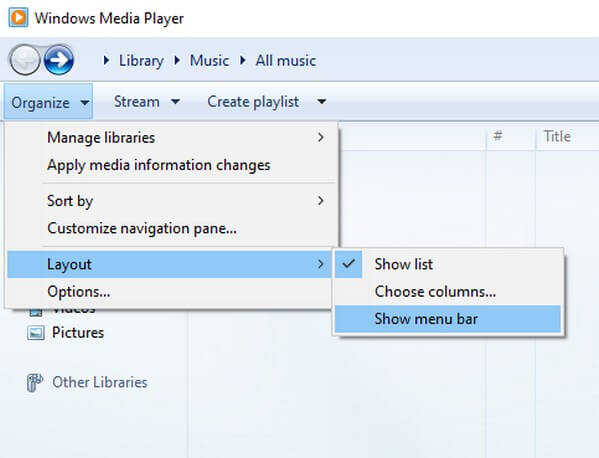
Stap 2Selecteer daarna Dien in > Openen, en Verkenner zal verschijnen. Zoek en selecteer de MP4 bestand dat u wilt converteren vanuit de map.
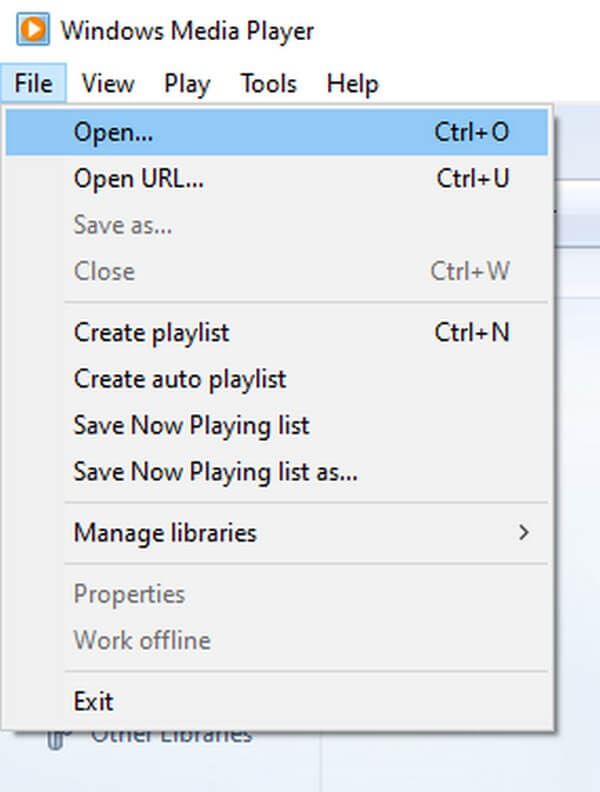
Stap 3Zodra het bestand in de speler is geïmporteerd, klikt u op Dien in > Opslaan als. Wanneer het venster Opslaan als verschijnt, selecteert u het veld Bestandsnaam:. Wijzig vervolgens de extensie van het bestand van .mp4 naar .mp3. Druk daarna op de knop Opslaan om het bestand naar MP3 te converteren.
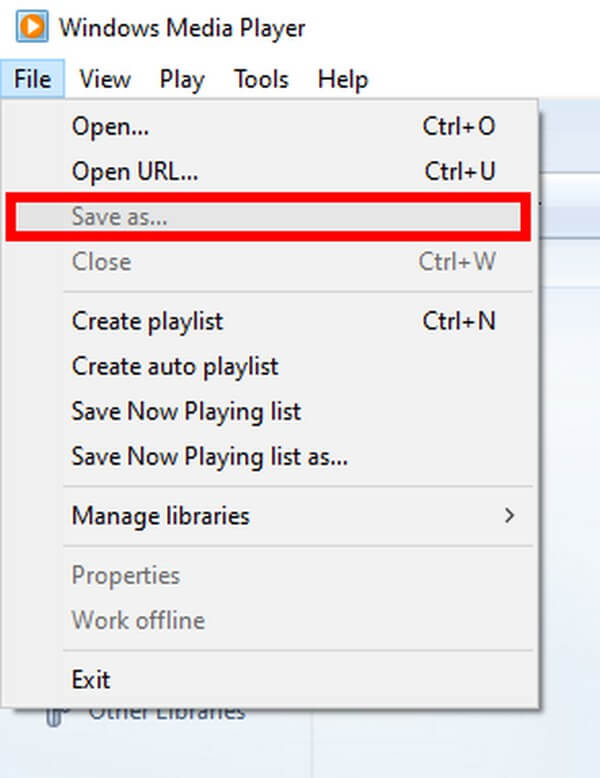
Video Converter Ultimate is de beste video- en audio-conversiesoftware die MPG / MPEG naar MP4 kan converteren met hoge snelheid en hoge beeld- / geluidskwaliteit.
- Converteer elke video / audio zoals MPG, MP4, MOV, AVI, FLV, MP3, enz.
- Ondersteuning van 1080p / 720p HD en 4K UHD video-conversie.
- Krachtige bewerkingsfuncties zoals bijsnijden, bijsnijden, roteren, effecten, verbeteren, 3D en meer.
Deel 4. Veelgestelde vragen over MP4 naar MP3-converters
Kun je Windows Media Player installeren om MP4 naar MP3 op Mac te converteren?
Helaas is er geen officiële manier om Windows Media Player op Mac te installeren. Mogelijk vindt u enkele methoden online, maar het zal moeilijk zijn om een effectieve te vinden. Als je op Mac wilt converteren, kun je het proberen FoneLab Video Converter Ultimate in plaats van. Het heeft een Mac-versie die u kunt installeren om bestanden op uw Mac-computer te converteren.
Hoe verwijder ik de videoruis voordat ik converteer naar MP3?
U kunt hiervoor een videoverbeteraar gebruiken verwijder onnodige geluiden van uw MP4-bestand. FoneLab Video Converter Ultimate biedt deze functie, dus u hoeft niet naar meer te zoeken. Deze tool helpt je bij het opschonen of verwijderen van vuilachtige geluiden in de video voordat je deze converteert naar audio of MP3.
Ondersteunt FoneLab Video Converter Ultimate MP4 naar AAC?
Ja, het doet. FoneLab Video Converter Ultimate ondersteunt verschillende formaten, ongeacht of uw bestand video of audio is. Het kan uw MP4 omzetten in MP3, AAC, AC3, WMA, WAV, FLAC, MKA en meer. Omgekeerd kan dit programma ook MP4, MOV, MKV, ProRes, AVI, WEBM, ASF en meer naar MP3 converteren.
We hopen dat dit artikel je heeft geholpen met je conversie van MP4 naar MP3. U kunt hieronder opmerkingen, vragen en suggesties achterlaten om uw ervaring uit te drukken met behulp van de conversietools en -methoden hierboven. Ontzettend bedankt.
Video Converter Ultimate is de beste video- en audio-conversiesoftware die MPG / MPEG naar MP4 kan converteren met hoge snelheid en hoge beeld- / geluidskwaliteit.
- Converteer elke video / audio zoals MPG, MP4, MOV, AVI, FLV, MP3, enz.
- Ondersteuning van 1080p / 720p HD en 4K UHD video-conversie.
- Krachtige bewerkingsfuncties zoals bijsnijden, bijsnijden, roteren, effecten, verbeteren, 3D en meer.
